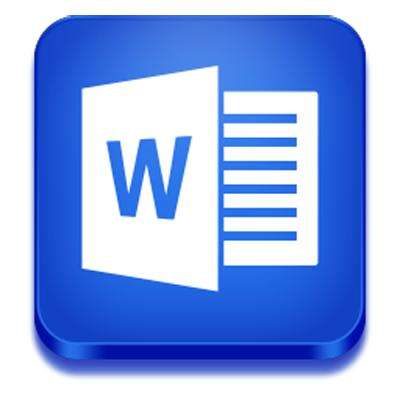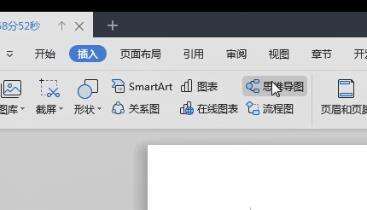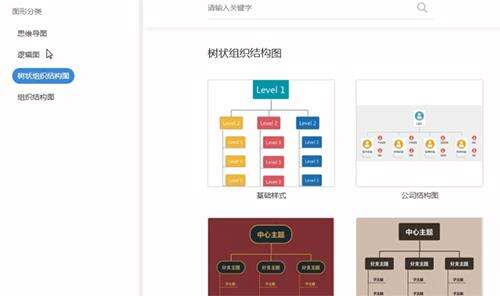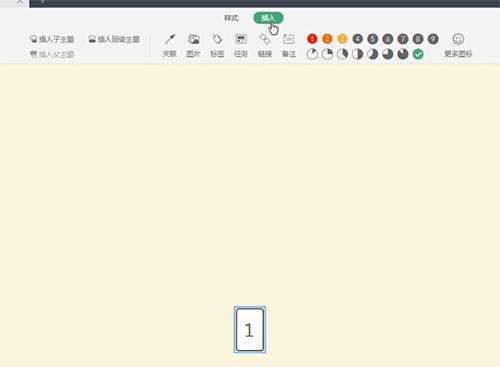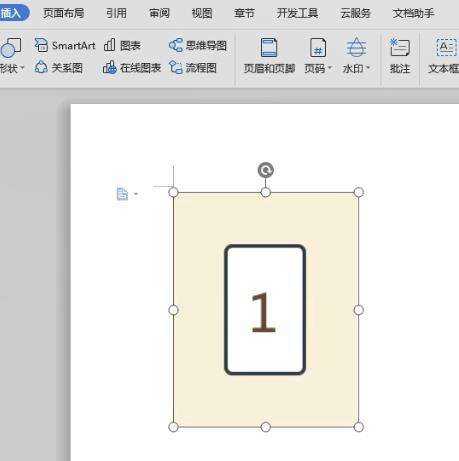word做思维导图具体操作步骤
办公教程导读
收集整理了【word做思维导图具体操作步骤】办公软件教程,小编现在分享给大家,供广大互联网技能从业者学习和参考。文章包含237字,纯文字阅读大概需要1分钟。
办公教程内容图文
电脑打开word,选择【插入】,在插入面板中点击【思维导图】
这里就可以去新建一个自己想要做的思维导图啦,左边这里能看到许多思维导图的分类
我们也可以根据自己需求,新建思维导图。
设置好自己的思维导图后,返回文档,点击【思维导图】,就能看到自己的思维导图啦。
按照上文讲述的word做思维导图的具体操作步骤,你们也赶紧去试试吧!
办公教程总结
以上是为您收集整理的【word做思维导图具体操作步骤】办公软件教程的全部内容,希望文章能够帮你了解办公软件教程word做思维导图具体操作步骤。
如果觉得办公软件教程内容还不错,欢迎将网站推荐给好友。